以太网设置全攻略旨在帮助用户轻松构建高效网络。该攻略可能包含从基础配置到高级设置的全面指导,帮助用户理解以太网的工作原理,选择合适的硬件设备,进行正确的线缆连接,配置IP地址、子网掩码、网关等网络参数,以及优化网络性能、解决常见故障等。通过遵循这一全攻略,用户可以更加高效地利用以太网技术,搭建稳定、快速、安全的网络环境。
本文旨在提供一套详尽的以太网设置指南,帮助用户从零开始构建稳定、高效的以太网环境,通过逐步解析硬件准备、IP地址配置、网络测试与优化等关键环节,确保读者能够轻松掌握以太网设置的精髓,无论你是家庭用户还是企业IT管理员,都能从中找到适合自己的解决方案。
以太网作为一种广泛应用的网络技术,凭借其高速度、高可靠性和易于扩展的特点,成为了连接各种设备的首选方案,对于初学者而言,以太网的设置过程可能显得复杂且充满挑战,本文将深入浅出地介绍以太网设置的每一步,确保你能够轻松上手,构建出属于自己的高效网络。
一、硬件准备:奠定坚实基础
1.1 选择合适的以太网设备
交换机与路由器:交换机用于连接多个设备,实现局域网内的数据交换;路由器则负责不同网络之间的通信,如连接局域网与互联网。
网线:选择符合标准的网线(如Cat5e或Cat6),确保数据传输的稳定性和速度。
网卡:确保每台设备(如电脑、服务器)都配备了以太网网卡,以支持以太网连接。
1.2 硬件连接
- 将网线的一端插入交换机的端口,另一端插入设备的网卡接口。
- 确保所有连接都牢固可靠,避免松动导致的网络不稳定。
二、IP地址配置:构建网络通讯桥梁
2.1 理解IP地址
IP地址是设备在网络中的唯一标识,分为IPv4和IPv6两种,IPv4地址由四个8位二进制数组成,通常用点分十进制表示(如192.168.1.1)。
2.2 自动获取IP地址(DHCP)
- 大多数家庭和企业网络都启用了DHCP服务,设备连接网络后会自动获取IP地址、子网掩码、网关和DNS服务器等信息。
- 在设备的网络设置中,选择“自动获取IP地址”或“DHCP”选项即可。
2.3 手动设置IP地址

- 在某些情况下,如需要固定IP地址或DHCP服务不可用时,需要手动设置IP地址。
- 在设备的网络设置中,选择“手动设置IP地址”,然后输入指定的IP地址、子网掩码、网关和DNS服务器信息。
三、网络测试:确保连接无误
3.1 ping命令测试
- 使用ping命令可以测试设备之间的连通性,在命令提示符或终端中输入“ping 目标IP地址”,如“ping 192.168.1.1”。
- 如果收到回复,说明网络连接正常;如果无法收到回复,则可能是网络设置或硬件连接存在问题。
3.2 浏览器访问测试
- 尝试通过浏览器访问局域网内的其他设备或服务,如路由器管理界面、共享文件夹等。
- 如果能够正常访问,说明网络配置正确;如果无法访问,则需要检查网络设置或防火墙规则。
四、网络优化:提升性能与稳定性
4.1 调整交换机与路由器设置
- 根据网络规模和需求,调整交换机的VLAN划分、端口速率和双工模式等设置。

- 在路由器中设置合理的路由规则、NAT转换和防火墙策略,以提高网络的安全性和性能。
4.2 优化网线布局
- 避免网线过长、弯曲过多或与其他电线紧密缠绕,以减少信号衰减和干扰。
- 使用网线测试仪检测网线的连通性和质量,确保网络传输的稳定性和速度。
4.3 定期维护与更新
- 定期检查网络设备的运行状态和日志信息,及时发现并解决问题。
- 更新网络设备的驱动程序和固件版本,以修复已知漏洞并提高性能。
五、故障排除:解决常见问题
5.1 无法连接网络
- 检查网线是否连接正确且牢固。
- 确认设备的网卡是否启用且驱动正常。
- 检查路由器和交换机的电源和指示灯状态是否正常。
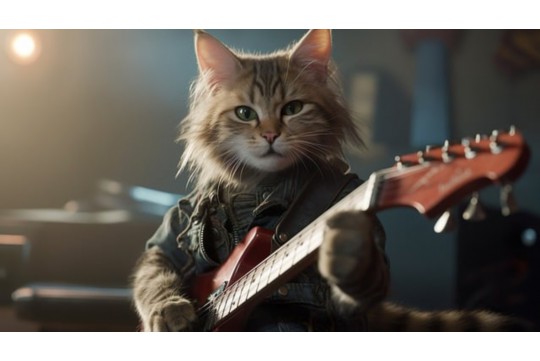
- 尝试重启路由器和交换机以恢复网络。
5.2 网络速度慢
- 检查网络设备的带宽是否足够满足需求。
- 优化网络设置,如关闭不必要的服务、限制带宽占用等。
- 使用网络测速工具检测网络速度,找出瓶颈所在并进行优化。
5.3 IP地址冲突
- 检查网络中是否存在重复的IP地址。
- 在路由器中启用DHCP服务,并确保设备都设置为自动获取IP地址。
- 如果需要手动设置IP地址,请确保每个设备的IP地址都是唯一的。
通过以上步骤的详细解析,相信你已经对以太网设置有了全面的了解,无论是硬件准备、IP地址配置、网络测试与优化还是故障排除,每一步都至关重要,只有掌握了这些基础知识,才能构建出稳定、高效、安全的以太网环境,希望本文能够成为你网络设置之路上的得力助手!





 沪ICP备2024088449号-10
沪ICP备2024088449号-10